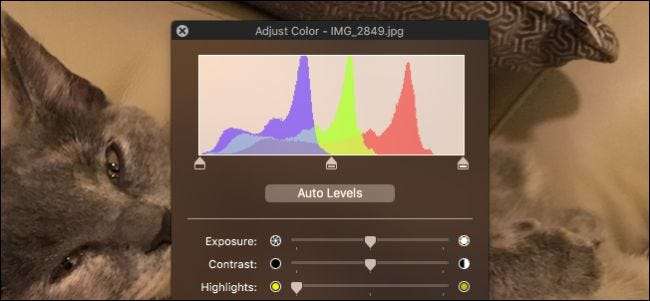
پیش نظارہ ، وہ تصویری ناظر جو ہر میک کے ساتھ پہلے سے لوڈ ہوتا ہے ، دستیاب اور بہترین خصوصیت سے بھرپور ڈیفالٹ امیج ناظرین میں سے ایک ہے۔ لہذا ، یہ ایک بڑی حیرت کی بات نہیں ہونی چاہئے کہ وہ رنگ اصلاح بھی کرسکتا ہے۔
ایسی تصویر دیکھنے والے کو تلاش کرنا مشکل ہے جس سے ہر ایک خوش ہو۔ ونڈوز میں ، ہر ایک کی رائے ہوتی ہے کہ کیا بہتر ہے ، کیوں کہ پہلے سے طے شدہ آپشن میں مطلوبہ ترجیحات بہت زیادہ چھوڑ دیتے ہیں۔ پیش نظارہ میں ایسی پریشانی نہیں ہوتی ہے ، جیسے بہت سے کام انجام دینے کے قابل ایک پی ڈی ایف فائل میں تصاویر کو یکجا اور ترمیم کریں اس کے ساتھ ساتھ بیچ کا سائز تبدیل کرنا ، جو ہمیشہ ایک آسان چال ہے۔
فوری رنگ تصحیح ایک اور کام ہے جو آپ پیش نظارہ کے ساتھ انجام دے سکتے ہیں ، جو کہ ایک بہت بڑی بات ہے ، خاص طور پر اگر آپ دوسرا پروگرام استعمال نہیں کرنا چاہتے ہیں ، یا صرف ایک یا دو امیجز ہیں جو آپ ٹھیک کرنا چاہتے ہیں۔
پیش نظارہ پر رنگ اصلاح استعمال کرنے کے ل first ، پہلے ایک ایسی تصویر کھولیں جس کو آپ موافقت کرنا چاہتے ہیں ، ٹولس مینو پر کلک کریں ، اور "رنگین ایڈجسٹ کریں" کو منتخب کریں یا اپنے کی بورڈ پر کمانڈ + آپشن + C دبائیں۔
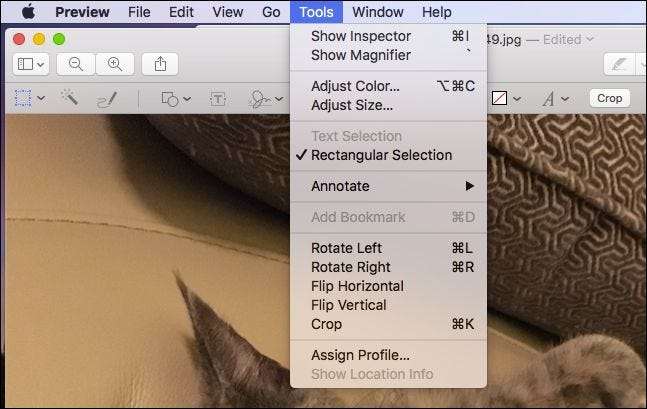
پھر ، آپ فوری طور پر ایڈجسٹمنٹ کے لئے "آٹو لیول" پر کلک کرسکتے ہیں ، یا آپ ہسٹوگرام کے نچلے حصے میں مثلث سلائیڈروں کو مزید بہتر انداز میں بہتر بنانے کے ل grab پکڑ سکتے ہیں۔ بائیں طرف کا اشارہ سیاہ ٹنوں کو ایڈجسٹ کرتا ہے ، درمیانی ایک مڈٹونز کے لئے ہے ، اور دائیں مثلث درست کرنے کی خاص باتیں۔
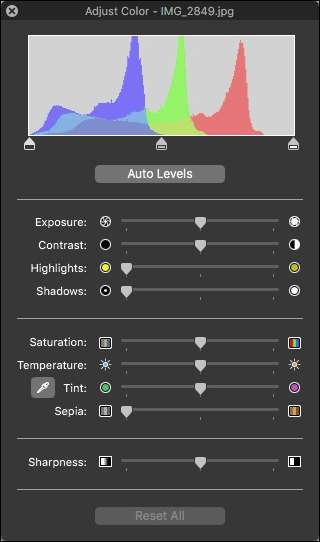
اس کے بعد یہاں ایکسپوزر ، کنٹراسٹ ، جھلکیاں اور شیڈو کنٹرولز کے استعمال کے ل nearly تقریبا adjust تمام تصاویر کی ضرورت ہوتی ہے۔ یقینا ، آپ کو ان تمام ایڈجسٹمنٹ کرنے کی ضرورت نہیں ہوسکتی ہے ، لیکن امکانات یہ ہیں کہ آپ نمائش اور اس کے برعکس کچھ چھوٹی لیکن اہم اصلاحات کر سکتے ہیں۔
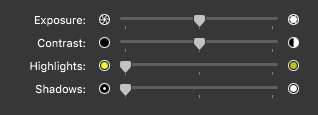
اگر آپ آئیڈروپر ٹول کو منتخب کرتے ہیں تو ، آپ اپنی تصویر میں کسی غیر جانبدار نقطہ جیسے سفید یا سرمئی علاقے کا انتخاب کرکے رنگ کو خود بخود درست کرسکتے ہیں۔ متبادل کے طور پر ، ٹمپریچر اور ٹنٹ سلائیڈرز آپ کو ٹنیر ٹیکس کرنے دیں گے۔
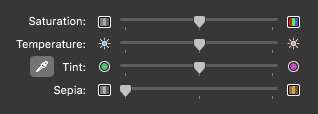
کسی تصویر کو کالی اور سفید میں مکمل طور پر تبدیل کرنے کے لئے ، ستیچوری سلائیڈر کو ہر طرف بائیں طرف منتقل کریں ، یا درجہ حرارت ، ٹنٹ اور سیپیا کنٹرولز کو ایڈجسٹ کرکے رنگ کے ساتھ مزید کھیلیں۔
اگر آپ کو ایسا لگتا ہے کہ آپ کی تصویر کو اس کے کناروں پر تھوڑا سا زیادہ کرکرا پن درکار ہے تو آخر میں ، شارپنیس سلائیڈر کو ایک چکر لگائیں۔ ذرا ذہن میں رکھیں ، آپ اپنی تصویر میں کچھ ناپسندیدہ نمونے پیش کرسکتے ہیں ، لہذا اس پر آسانی سے کام کریں۔ دوسری طرف ، سلائیڈر کو نرم ، خیالی نظر کے لئے چھوڑنے کے لئے پورے راستے پر گھسیٹیں۔

چیزوں کے ساتھ گھومنے سے نہ گھبرائیں اور یہ دیکھیں کہ آپ جو سوچتے ہیں اسے ایک حیرت انگیز چیز میں تبدیل کرنا کتنا آسان ہے۔ کچھ بھی مستقل نہیں ہوتا جب تک کہ آپ اسے محفوظ نہ کریں ، لہذا غلطی ہونے کا کوئی خدشہ نہیں ہے۔ اگر آپ ہر چیز کو کالعدم کرنا چاہتے ہیں تو ، رنگ پینل کے نچلے حصے میں صرف "ری سیٹ آل" بٹن پر کلیک کریں۔
متعلقہ: OS X میں پیش نظارہ کا استعمال کرتے ہوئے بیچوں میں امیجز کا سائز تبدیل کریں
اب ، اگلی بار جب آپ کی کوئی تصویر مل جائے گی اور آپ اس سے خوش نہیں ہوں گے ، اسے صرف پیش نظارہ میں کھولیں اور بغیر کسی اضافی سافٹ ویئر کے یا کچھ بڑی ، پیچیدہ تصویر کو استعمال کرنے کا طریقہ سیکھنے کے چند منٹ میں ہی ٹھیک کریں۔ ایڈیٹنگ ایپلی کیشن۔







